常规的放大照片会会发现照片会变的模糊,你们知道使用Photoshop如何无损放大照片吗?下文就为你们带来了Photoshop无损放大照片的具体操作方法。 打开Photoshop软件,导入一张图片素材,
常规的放大照片会会发现照片会变的模糊,你们知道使用Photoshop如何无损放大照片吗?下文就为你们带来了Photoshop无损放大照片的具体操作方法。

打开Photoshop软件,导入一张图片素材,将图片正常缩放3倍,可以看到图片特别模糊,

按住快捷键【ctrl+J】来复制图层,打开菜单栏的编辑——首选项——技术预览,勾选“保留细节2.0”,点击确定,
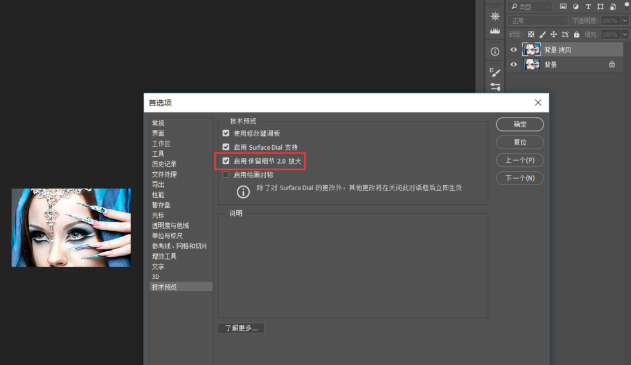
点击菜单栏的图像——图像大小(快捷键alt+ctrl+I),弹出对话框,调整尺寸大小,
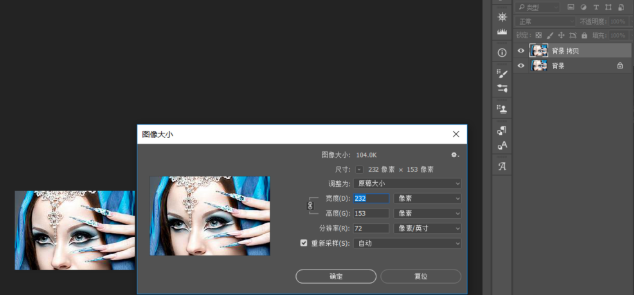
勾选“重新采样”,点击下拉按钮,选择“保留细节2.0”,
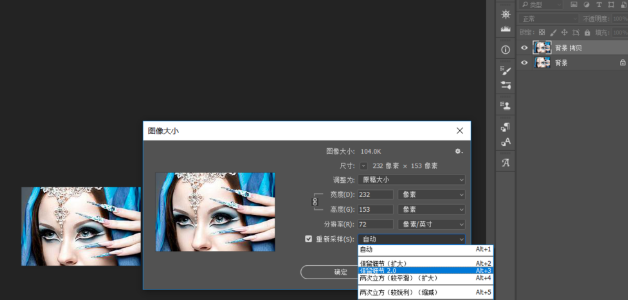
点击宽度和高度下拉按钮,选择单位“百分比”,将参数调整为300(数值可自行调整,不是固定值),
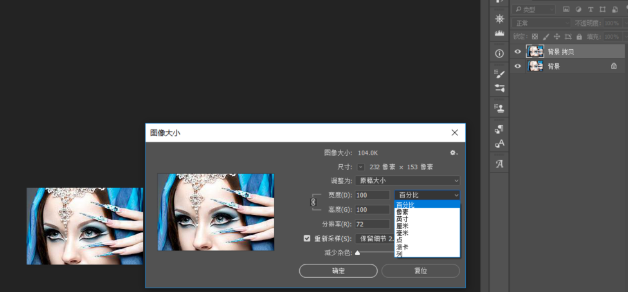
将“减少杂色”调整到100%,点击确定,
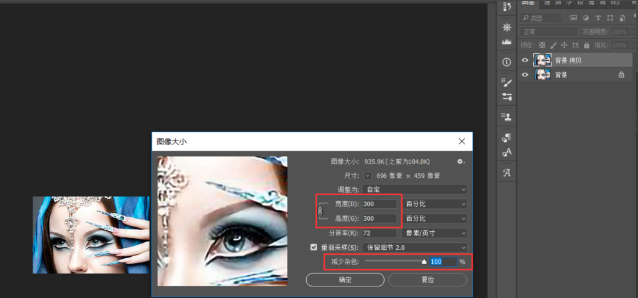
依照上文描述的Photoshop无损放大照片的具体操作方法,你们自己也赶紧去试试吧!
